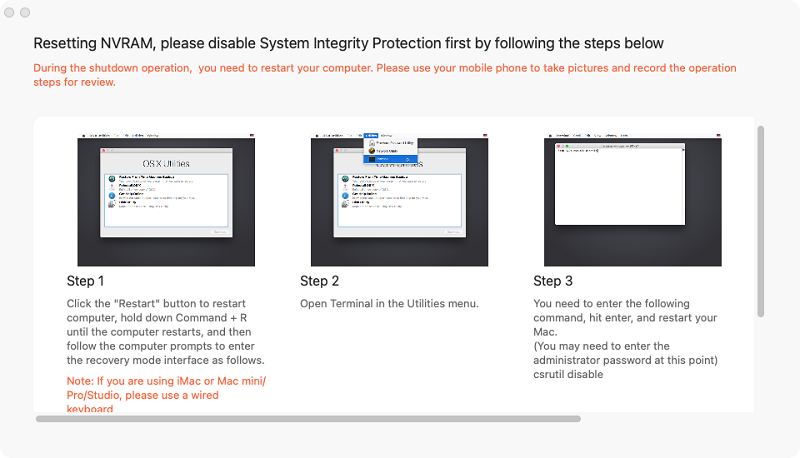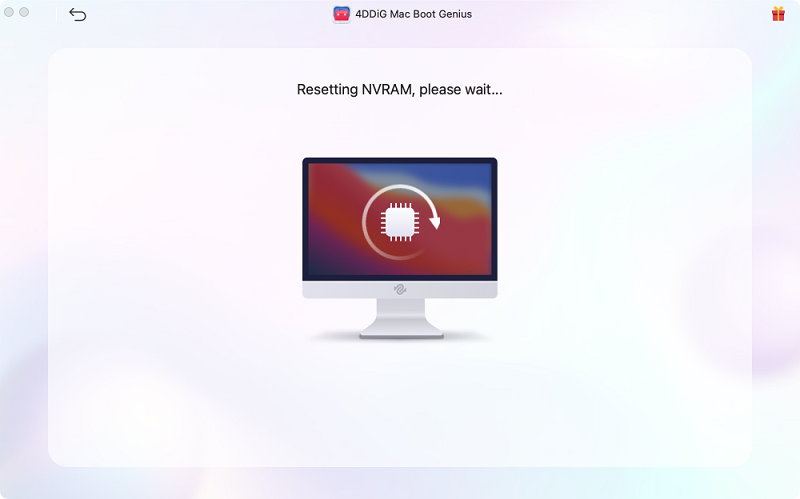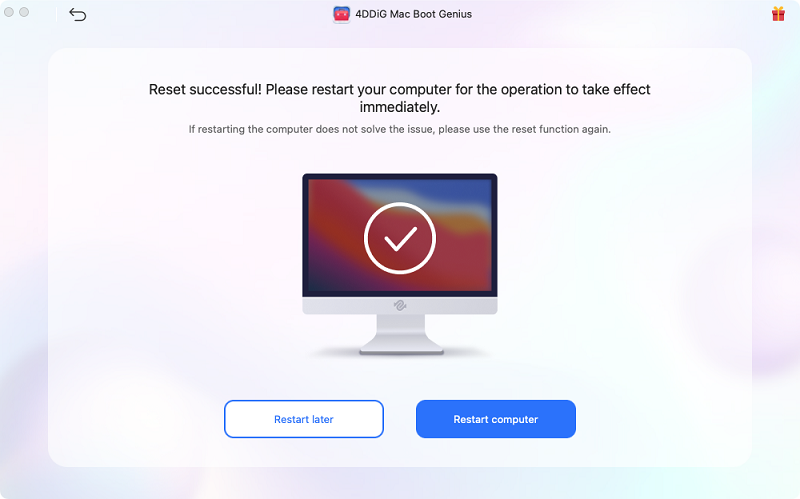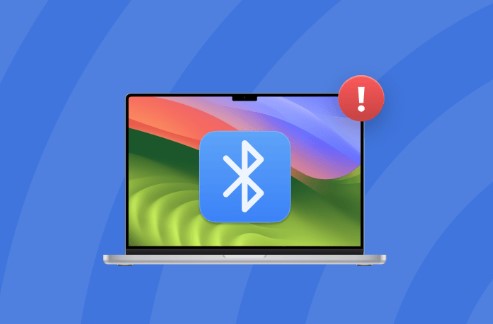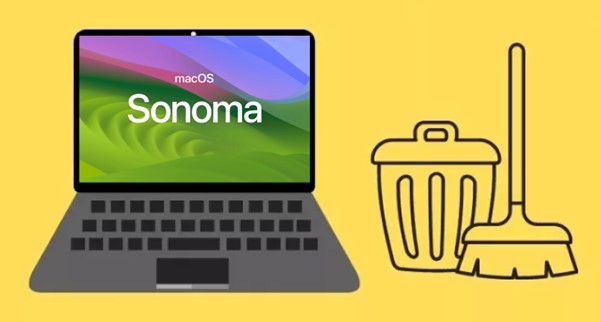Сбой приложений на macOS Sonoma? 8 решений, которые необходимо попробовать
MacOS Sonoma имеет свои преимущества, но при этом возникают такие проблемы, как сбои в работе приложений. Решить их можно с помощью программы 4DDiG Mac Boot Genius или с помощью приведенных шагов по устранению неполадок. Подробнее об этом мы расскажем в этой статье.
MacOS Sonoma - это усовершенствованная операционная система, выпущенная компанией Apple для macOS. Она обладает множеством уникальных функций, но в то же время может доставлять и некоторые неприятные проблемы.
Сбой приложений в macOS Sonoma - одна из наиболее распространенных проблем, с которой можно столкнуться после обновления Mac до macOS Sonoma. Во избежание этой неприятной ситуации можно воспользоваться различными способами ее устранения. Наиболее практичными решениями являются переустановка приложений, обновление приложения, в котором произошел сбой, проверка совместимости Apple с Sonoma и т.д.
Ну а чтобы подробно разобраться в macOS Sonoma и ее использовании, можно внимательно ознакомиться с этой статьей.
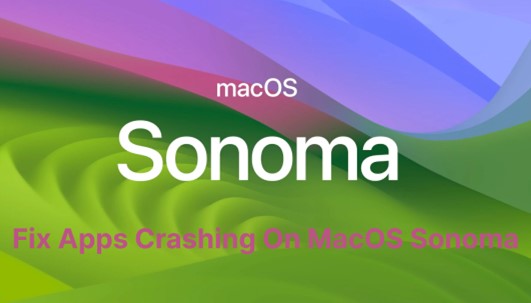
Часть 1: Почему происходит сбой приложений на MacOS Sonoma?
Приложения начинают сбоить на MacOS из-за несовместимости MacOS Sonoma с Mac. Присутствие нежелательных файлов, проблемы с правами доступа к файлам, ошибки в программном обеспечении и устаревшее программное обеспечение также являются серьезными причинами сбоев в работе приложений.
В итоге ваш Mac работает медленно или вовсе не работает. Некоторые пользователи даже жалуются на то, что Музыка, Почта, Safari и другие подобные приложения также начинают давать сбой. В зависимости от того, с какими проблемами вы столкнулись, вы можете выбрать подходящее решение.
Часть 2: Как устранить проблему сбоя приложений на macOS Sonoma?
Существует несколько способов устранения проблемы сбоя приложений на Mac Sonoma. Мы подробно описали эти способы; ознакомьтесь с ними, чтобы избавиться от этой назойливой проблемы.
Способ 1: Прямой сброс параметров NVRAM с помощью программы 4DDiG Mac Boot Genius
IЕсли после обновления приложения Mac продолжают давать сбой, то вы можете сбросить параметры NVRAM с помощью программы 4DDiG Mac Boot Genius. И хотя это не такая уж простая задача, 4DDiG Mac Boot Genius значительно упрощает ее. Всего за несколько щелчков мыши можно сбросить параметры NVRAM и устранить проблемы с громкостью звука.
Кроме того, 4DDiG Mac Boot Genius является удобным инструментом для сброса параметров SMC (System Management Controller). Вы также можете устранить проблемы с загрузкой, со скоростью нажатия кнопки и со странной прокруткой мыши. Приятной новостью является то, что программа совместима практически со всеми версиями ОС и Mac.
В общем, это безопасное программное обеспечение, которое бережно выполняет все задачи, защищая важные данные вашей системы.
- С легкостью выполняйте сброс параметров NVRAM для решения проблем с громкостью звука на Mac.
- Сбрасывайте параметры SMC, чтобы устранить проблемы с загрузкой Mac.
- Устраните неполадки с клавиатурой
Безопасная Загрузка
Безопасная Загрузка
-
Загрузите и установите программу 4DDiG Mac Boot Genius, запустите ее и выберите пункт "Сброс параметров NVRAM" (Reset NVRAM).

-
Появится окно с сообщением о том, что для начала необходимо отключить функцию SIP, если вы еще не сделали этого. Мы покажем соответствующие руководства на экране для различных компьютеров Mac, чтобы помочь вам выполнить эту задачу.

-
После успешного отключения функции SIP введите свой пароль mac, чтобы запустить сброс параметров NVRAM.

-
После завершения сброса параметров NVRAM просто перезагрузите Mac, чтобы изменения вступили в силу.

Способ 2: Обновление приложений, дающих сбой
Сбои в работе приложений на MacOS Sonoma также могут возникать из-за устаревших версий приложений. Старые версии часто зависают и выходят из строя. Поэтому для решения этой проблемы лучше всего обновить приложения.
Для этого достаточно зайти в Mac App Store и выбрать пункт Updates. Теперь найдите приложения, в которых возникают проблемы, и просто обновите их. Проблема неожиданного выхода из приложения может также возникнуть на Macbook Pro, iMac, MacBook Air или Mac mini под управлением macOS Monterey.
Способ 3: Попробуйте переустановить приложения
Если на устройстве macOS Monterey постоянно происходят сбои в работе приложений, необходимо прибегнуть к другому способу решения проблемы - переустановке приложения. Прежде всего, найдите в папке с приложениями то приложение, с которым возникли проблемы, и перетащите его в корзину. Таким образом, приложение, с которым возникли проблемы, будет удалено. После удаления вы можете переустановить данное приложение. Для этого перейдите в App Store, найдите приложение, которое необходимо установить, и нажмите на него для переустановки.
В зависимости от скорости Интернета и объема данных на Mac этот процесс может занять продолжительное время.
Переустановка macOS позволяет сохранить ценные данные, однако для надежности рекомендуется сделать резервную копию.
Способ 4: Проверьте совместимость приложения с macOS Sonoma
Совместимость приложений чрезвычайно важна для безопасной работы Mac. Несовместимое приложение может вызвать множество временных и постоянных проблем на вашем дорогостоящем Mac.
Поэтому после обновления Mac до Sonoma необходимо проверить, совместимо ли приложение с Monterey. Если вы хотите проверить совместимость приложений, найдите их на сайте производителя.
Способ 5: Перезагрузите компьютер Mac
Иногда просто перезагрузка компьютера Mac может творить чудеса. Она позволяет обновить и перезагрузить систему, благодаря чему приложения работают эффективно и без сбоев. Чтобы перезагрузить устройства Mac, можно зайти в меню Apple и нажать на значок "Перезагрузка".
Надеемся, что это простое решение поможет устранить проблему сбоев в работе приложений.
Часть 3: Как устранить сбои в работе приложений на macOS Sonoma другими способами?
Если все вышеперечисленные способы устранения неполадок вам не помогли, не стоит расстраиваться. Существует множество других удобных и практичных решений.
Способ 1: Принудительное завершение работы приложения, которое дает сбой
Если приложение не завершает работу самостоятельно или перестает реагировать на запросы, следует выполнить принудительный выход из него. Чтобы принудительно завершить работу приложения, выполните следующие действия:
- Перейдите в меню Apple
- Нажмите кнопку принудительного выхода
- Выберите приложение, появившееся на экране, и нажмите кнопку Принудительный выход.
Выполнив принудительный выход из приложения, снова откройте его, переместив курсор на опцию "Открыть заново". Теперь перейдите в меню Apple и перезагрузите Mac; при этом необходимо убедиться, что приложение совместимо с вашим Mac.
Если вы хотите проверить работу приложения, можно открыть другой файл, поскольку иногда проблема кроется в исходном файле. Кроме того, можно проверить обновления программного обеспечения, отключив внешние устройства, например принтеры. Также необходимо удалить ненужные плагины.
Способ 2: Использование Apple Diagnostics
Если проблема связана с внутренним аппаратным обеспечением Mac, следует воспользоваться помощью Apple Diagnostics. Для этого сначала отсоедините кабель Ethernet и все другие внешние устройства. Затем перейдите в меню Apple и перезагрузите Mac.
Быстро нажмите и удерживайте клавишу D и подождите, пока на экране не появятся варианты выбора языка. Выберите предпочитаемый язык и приступайте к работе. Диагностика будет сразу же запущена. Все, что вам нужно сделать, - это внимательно следовать инструкциям.
Способ 3: Обращение в службу поддержки Apple
Если вы испробовали все вышеперечисленные способы, но приложение по-прежнему не запускается или неожиданно завершает работу в mac, обратитесь в службу поддержки Apple. Вы можете сообщить им о своей проблеме либо через чат, либо через службу поддержки Genius Bar.
Часть 4: Часто задаваемые вопросы
Вопрос 1: Имеются ли в macOS Sonoma ошибки?
Несмотря на то, что новая macOS Sonoma от компании Apple содержит множество достойных внимания функций, разработчики отмечают наличие некоторых ошибок в ее работе. Среди распространенных проблем, возникающих в macOS Sonoma, - проблемы с установкой и загрузкой приложений, проблемы с FaceTime, Bluetooth, сторонними приложениями, сбои, задержки в работе пользовательского интерфейса и другие.
Вопрос 2: Как предотвратить завершение работы приложений на Mac?
Иногда после обновления до macOS Sonoma приложения Mac начинают непредвиденно завершать работу. Чтобы устранить эту проблему, можно воспользоваться несколькими способами: отключить другие устройства, перезагрузить Mac, принудительно завершить и перезапустить приложение, проверить наличие обновлений, восстановить права доступа к диску, почистить процессор.
На Mac Monterey приложения также могут непредвиденно завершать работу, и проблемы здесь практически те же. Для устранения проблем с неожиданным завершением работы приложений на Monterey и Mac Sonoma, воспользуйтесь различными способами, описанными выше.
Вопрос 3: Как устранить сбои в работе Steam при запуске на macOS Sonoma?
Steam - это приложение, которое доступно для компьютеров Mac начиная с 2010 года. Загрузив это приложение, можно получить доступ к тысячам игр. С помощью этого приложения можно загружать, обновлять или играть в игры. Как и другие приложения, Steam может давать сбои после обновления Mac до MacOS Sonoma. Для устранения проблемы сбоя Steam можно воспользоваться различными способами, такими как обновление приложений или macOS, исправление неверных разрешений и переустановка приложения, с которым возникли проблемы.
Заключение
MacOS Sonoma предоставляет пользователям Mac бесконечное количество преимуществ, но вместе с тем увеличивает количество проблем, среди которых наиболее распространенной является неожиданное завершение работы приложений Mac. Однако если приложения Mac продолжают давать сбои даже после обновления, то можно осуществить сброс параметров NVRAM с помощью программы 4DDiG Mac Boot Genius. Также вы можете воспользоваться различными способами устранения неполадок. Обновление приложений, которые дают сбой, переустановка приложений, перезапуск приложений - всё это весьма удобные решения. Если же ни одно из решений не помогло, обратитесь в службу поддержки Apple. А если вы хотите получить подробную информацию об устранении проблемы сбоя приложений на macOS Sonoma, внимательно ознакомьтесь с этой статьей.Вам Также Может Понравиться
- Главная >>
- Проблемы с Mac >>
- Сбой приложений на macOS Sonoma? 8 решений, которые необходимо попробовать